インターネットに忍び寄る闇を感じることができますか?それが、現時点でメインの Google 検索ウェブサイトに展開されている新しいダーク モードです。そうです、Google 検索には独自の専用のダーク モードが追加されました。
これに見覚えのある方は、Google 検索モバイル アプリのダーク モード設定、または Google Chrome の専用ブラウザ レベルのダーク モードを思い浮かべるかもしれません。これにより、すでに検索ページがスモーキーに変身しました。モバイル用そしてデスクトップユーザー。ただし、この新しいダーク モード設定は、特に Google 検索 Web サイトに適用され、どのブラウザでも有効にすることができます。これをオンにすると、メインのランディング ページ、検索結果、およびすべてのメニューに、Google が暗い UI の配色によく使用するチャコール ブラックの色合いが表示されます。
Google 検索の新しいダーク モードはまだ展開中であるため、まだ利用していないユーザーもいるかもしれませんが、最終的には誰でも利用できるようになるはずです。設定を確認してオンにする方法は次のとおりです。
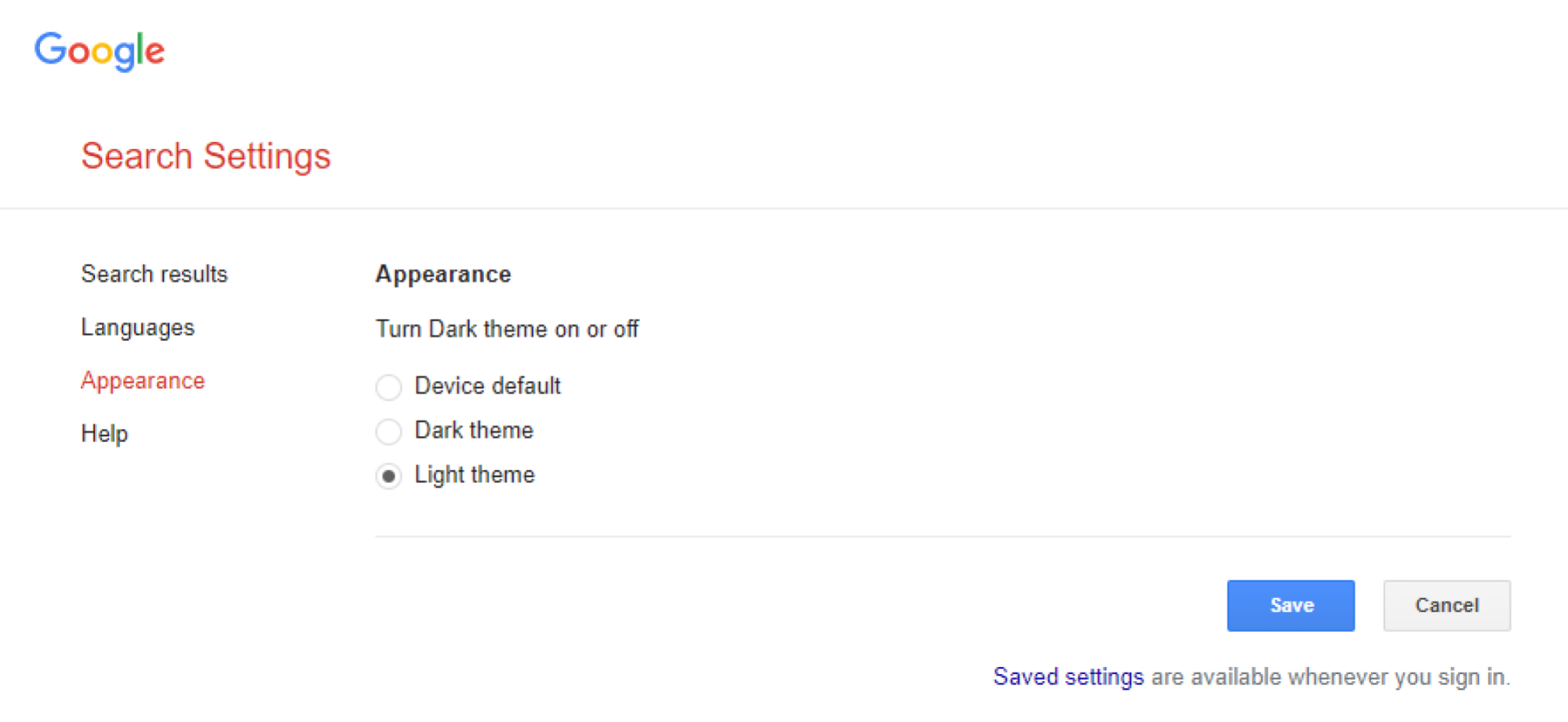
クレジット: ブレンダン・ヘッセ
Google検索を開く選択したブラウザで検索を実行します。
検索結果ページの右上にある設定アイコンをクリックします。
選択「検索設定」
に行きます"外観"タブをクリックし、リストから好みのテーマ オプションを選択します。「ダークテーマ」OS やブラウザがダーク テーマに対応していない場合でも、Google 検索は強制的にダーク テーマで表示されます。の「光のテーマ」このオプションは、デフォルトの白い UI に対してのみ同じことを行います。選択することもできます「デバイスのデフォルト」Windows または Mac の設定でダーク モードが有効になっており、ブラウザを現在のシステム レベルの UI と一致させたい場合。
クリック"保存"選択を確認します。検索ページがダークテーマで更新されます。
ブラウザのデータを削除したり、Google アカウントのリンクを解除したりすると、Google 検索の設定がデフォルトにリセットされることに注意してください。を使用すると、Google 検索ページもデフォルトのライト モード UI で表示されます。Chromeのゲストモード。
専用のダークモードを備えた Google サービスは Google 検索だけではありません。上で述べたように、Chrome、Google ドキュメントとスプレッドシート、さらにいくつかありますサードパーティのブラウザ拡張機能隙間を埋めるもの。
[テックレーダー】





